Le traduzioni sono generate tramite traduzione automatica. In caso di conflitto tra il contenuto di una traduzione e la versione originale in Inglese, quest'ultima prevarrà.
Usa i modelli di base in Amazon SageMaker Studio Classic
Puoi ottimizzare e distribuire modelli di JumpStart base sia disponibili pubblicamente che proprietari tramite l'interfaccia utente di Studio Classic.
Importante
A partire dal 30 novembre 2023, la precedente esperienza Amazon SageMaker Studio è ora denominata Amazon SageMaker Studio Classic. La sezione seguente è specifica per l'utilizzo dell'applicazione Studio Classic. Per informazioni sull'utilizzo dell'esperienza Studio aggiornata, consultaAmazon SageMaker Studio.
Per iniziare a usare Studio Classic, consultaAvvia Amazon SageMaker Studio Classic.
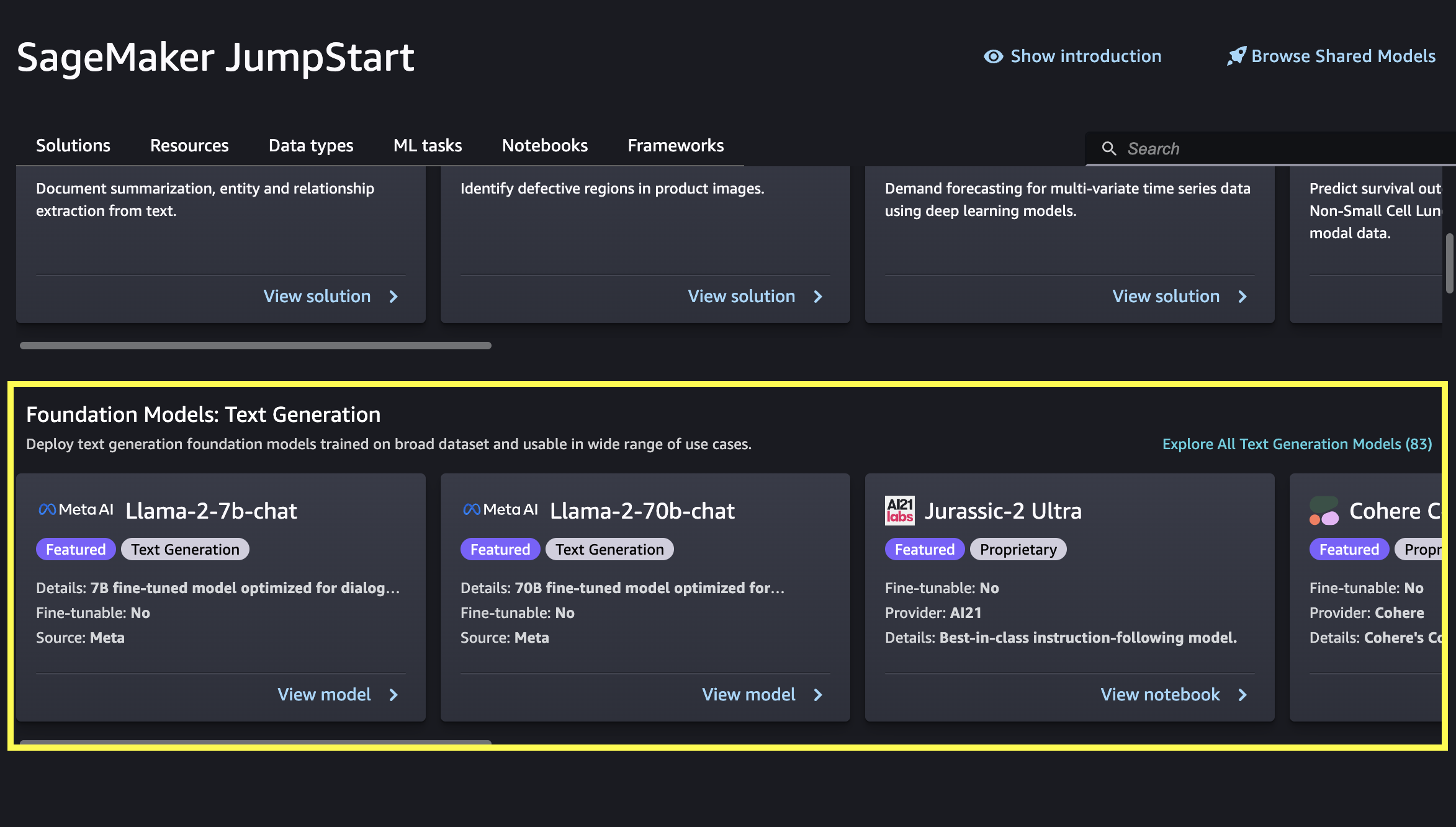
Dopo aver aperto Amazon SageMaker Studio Classic, scegli Modelli, notebook, soluzioni nella SageMaker JumpStart sezione del pannello di navigazione. Dopodiché, scorri verso il basso per trovare la sezione Modelli di fondazione: Generazione di testo o Modelli di fondazione: Generazione di immagini, a seconda del tuo caso d'uso.
Puoi scegliere Visualizza modello su una scheda modello di fondazione suggerita oppure scegliere Esplora tutti i modelli per vedere tutti i modelli di fondazione disponibili per la generazione di testo o di immagini. Se scegli di visualizzare tutti i modelli disponibili, puoi filtrare ulteriormente i modelli disponibili per attività, tipo di dati, tipo di contenuto o framework. Inoltre, puoi ricercare il nome di un modello direttamente nella barra Cerca. Se hai bisogno di assistenza sulla selezione di un modello, consulta Modelli di base disponibili.
Importante
Alcuni modelli di fondazione richiedono l'accettazione esplicita di un contratto di licenza con l’utente finale (End User License Agreement, EULA). Per ulteriori informazioni, consulta Accettazione dell'EULA in Amazon Studio SageMaker .
Dopo aver scelto Visualizza modello come modello base di tua scelta in Studio Classic, puoi implementare il modello. Per ulteriori informazioni, consulta Implementare un modello.
Puoi anche scegliere Apri notebook nella sezione Esegui in notebook per eseguire un notebook di esempio per il modello base direttamente in Studio Classic.
Nota
Per implementare un modello di base proprietario in Studio Classic, devi prima abbonarti al modello in. Marketplace AWS Il Marketplace AWS collegamento è fornito nel taccuino di esempio associato all'interno di Studio Classic.
Se il modello è ottimizzabile, puoi anche ottimizzarlo. Per ulteriori informazioni, consulta Ottimizzare un modello. Per un elenco di quali modelli di JumpStart base sono ottimizzabili, consulta. Modelli di base e iperparametri per la messa a punto